È possibile ottenere il colore per il "pennello" in Photoshop con lo strumento "Contagocce", la "tavolozza", il "Color Picker" e dai colori di campionamento in un'immagine. Il colore di primo piano che si vede nelle piazze della casella degli strumenti viene illustrato che colore sarà la vostra vernice, anche se è possibile modificarlo. Selezione del colore in Photoshop è un processo semplice e versatile.
Istruzioni
1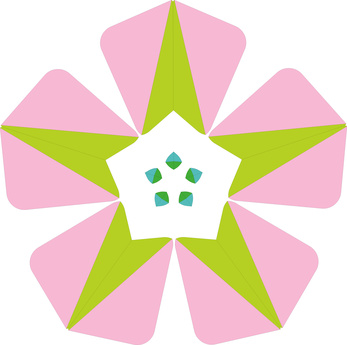
Forme semplici fare un fiore rosa.
Eseguire Photoshop, andare su "File" e poi cliccare su "Apri" nella barra degli strumenti nella parte superiore del vostro schermo. Aprire le "immagini" o un'altra cartella e scegli l'immagine che si desidera dipingere con il pennello di vernice"," come un fiore rosa.
2
Utilizzare lo strumento "Contagocce" per scegliere un colore dalla "Tavolozza".
Decidere di che colore volete dipingere il tuo fiore. Il "pennello," che è nella casella degli strumenti sulla sinistra, si dipingerà automaticamente con il colore di primo piano da riquadro della casella degli strumenti. L'impostazione predefinita è nero, ma si desidera cambiare il colore del fiore, come il giallo. Fare clic sullo strumento "Contagocce" e posto sopra una tonalità gialla nella barra colore sulla "Tavolozza" sulla vostra destra. Fare clic su quel colore nella tavolozza dei colori"" e la scatola di colore di primo piano sulla vostra sinistra cambierà in giallo. Ora il "pennello" dipingere in giallo.
3
Vedere più gialle scelte facendo clic sulla casella del colore giallo in primo piano nella finestra degli strumenti. Si aprirà la casella di "Color Picker", con una piazza mostrando una gamma di colori gialli. È possibile fare clic su qualsiasi ombra nella finestra per riempire il "pennello" con quel colore. Inoltre, la barra di scorrimento verticale a destra della Piazza Mostra l'intero spettro di colore. Far scorrere l'indicatore di qualsiasi colore sulla barra e la casella di "Color Picker" si aprirà una gamma di sfumature in quel colore. Fare clic nella casella per il colore si sceglie e quindi fare clic su OK.
4
Selezionare un colore esatto per il "pennello" di campionamento. Ad esempio, se l'immagine ha il verde in esso che si desidera duplicare nel centro del fiore, fare clic sullo strumento "Contagocce" e quindi fare clic sul verde nell'immagine. Quindi fare clic sul "pennello" e sarà pronto a dipingere con il verde campionato.
5
Riempire il "pennello" con più o meno colore controllando il flusso della vernice. Nelle impostazioni del pennello sopra l'area di lavoro, è possibile rendere il colore più chiaro o più scuro e più o meno trasparente.
Consigli & Avvertenze
- Nelle impostazioni del pennello, è possibile modificare il "pennello" a quella che è la migliore per la zona che è necessario dipingere e scegliere se si desidera una spazzola morbida per una linea sfocata o una spazzola dura per una linea retta.
- In "Color Picker" le impostazioni che vedete a destra della barra di colore verticale rappresentano la percentuale di inchiostro colori usato per fare un colore. Non modificare questi come essi vi mostrerà automaticamente le percentuali corrette del colore che si sceglie.